Ссылки на устройства
-
Андроид
-
айфон
-
Мак
- Отсутствует устройство?
Хотя Instagram — отличный инструмент для развития тесных онлайн-отношений, платформе не хватает удобства в отношении отписки от учетных записей. Приложение создано для ручного удаления учетных записей из списка «подписчиков», что приводит к путанице при попытке отписаться от неактивных или нежелательных профилей.

В этом руководстве рассказывается, как вручную отписаться от кого-то в Instagram с помощью разных устройств. Кроме того, мы рассмотрим, как вы можете идентифицировать и отписаться от учетных записей и профилей ботов, с которыми вы не часто взаимодействуете.
Как отписаться от кого-то в Instagram на iPhone
Если вы являетесь пользователем iPhone, вы можете использовать мобильное приложение, чтобы отписаться от кого-то и определить профили, которые снижают вашу вовлеченность.
Чтобы отписаться от кого-либо через мобильное приложение:
- Щелкните значок своей учетной записи в нижней части интерфейса, чтобы войти в свой профиль.

- Выберите «Подписки» в верхней части страницы, чтобы просмотреть, за какими пользователями вы следите.

- Просмотрите список, пока не найдете пользователя, от которого хотите отписаться.

- Нажмите кнопку «Подписки» рядом с их именем пользователя.

- Если вы пытаетесь отписаться от личной учетной записи, всплывающее окно попросит вас подтвердить свое решение. Нажмите «Подтвердить», чтобы отменить подписку на учетную запись, а если нет, если вы нажмете «Подписаться», она автоматически изменится на «Подписаться».

Обратите внимание, что Instagram позволяет вручную отписываться от 150 аккаунтов в день. Превышение этого лимита может привести к тому, что Instagram забанит ваш профиль.
Как отписаться от кого-то в Instagram на Android
Приложение Instagram для Android также позволяет вам отписываться от людей и определять, с какими профилями вы взаимодействуете меньше всего.
Чтобы отменить подписку на профиль в приложении:
- Нажмите значок своей учетной записи в нижней части приложения, чтобы открыть свою страницу в Instagram.

- Нажмите «Подписки», чтобы просмотреть список всех пользователей, на которых вы подписаны.

- Двигайтесь вниз по списку, пока не найдете профиль, от которого хотите отписаться.

- Нажмите кнопку «Подписаться» рядом с их именем пользователя, и она изменится на «Подписаться».

Instagram установил ограничение на отписку около 150 аккаунтов в день. Превышение этого числа может привести к тому, что приложение заблокирует вашу учетную запись.
Как отписаться от кого-то в Instagram на ПК
Хотя Instagram в основном используется как мобильное приложение, вы можете получить доступ к веб-сайту платформы через свой компьютер. Веб-версия позволяет пользователям отписываться от профилей, чтобы перестать видеть обновления своей учетной записи.
Чтобы отписаться от кого-то на вашем ПК:
- Перейдите на веб-страницу Instagram и войдите в систему, используя данные своей учетной записи.

- Откройте страницу своего профиля и нажмите кнопку «Подписаться».

- Браузер отобразит все учетные записи, на которые вы подписаны.

- Пролистайте список, пока не найдете учетную запись, от которой хотите отписаться. Нажмите «Подписаться» рядом с именем их профиля.

Веб-сайт позволяет вам отписаться от пользователей из их профиля в Instagram: Для этого:
- Войдите в веб-версию Instagram через браузер.
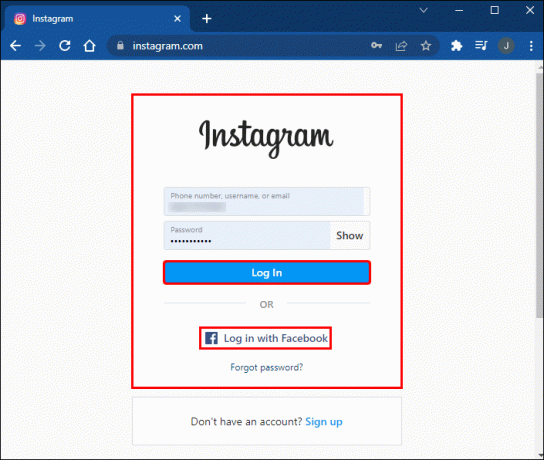
- Перейдите к строке поиска в верхней части экрана и введите имя пользователя, от которого хотите отказаться.

- Нажмите на их профиль, когда он появится в результатах поиска.

- Выберите опцию «Подписки» в их профиле. Он расположен рядом со значком «Сообщение».

- Всплывающее окно предложит вам подтвердить действие.
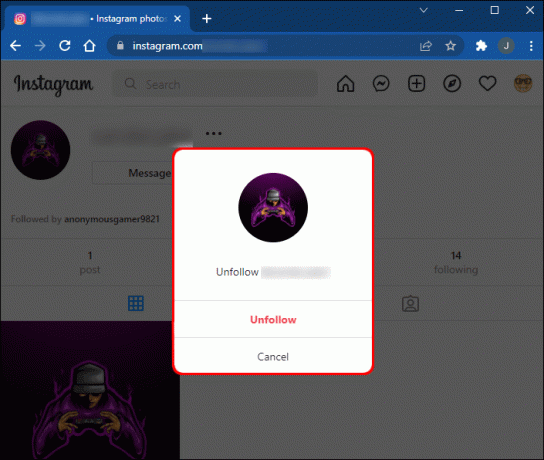
- Нажмите «Отписаться».

Кнопка «Подписаться» исчезнет из профиля этого человека. Вместо этого вы должны увидеть серый значок «Подписаться».
Как отписаться от кого-то в Instagram на Mac
Пользователи Mac также могут получить доступ к веб-странице Instagram и отписаться от определенных профилей.
Чтобы отписаться от кого-то в Instagram на вашем Mac:
- Откройте веб-страницу Instagram и введите данные для входа.

- Войдите на страницу своей учетной записи и нажмите «Following» в верхней части экрана.

- На странице отобразятся все учетные записи, на которые вы подписаны.

- Просматривайте список, пока не дойдете до профиля, который вас больше не интересует. Нажмите кнопку «Подписки» рядом с именем пользователя профиля.

Кроме того, вы можете удалить кого-то из списка «подписчиков», зайдя на страницу его учетной записи. Для этого:
- Используйте веб-браузер, чтобы открыть сайт Instagram.
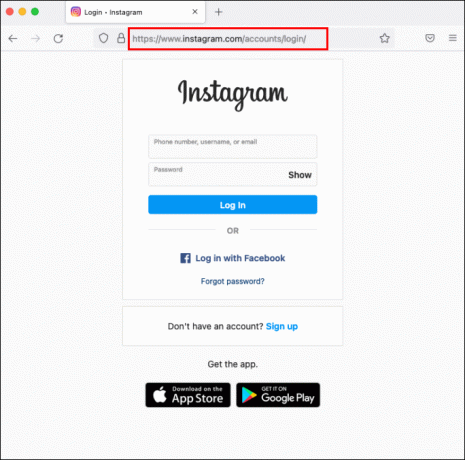
- Войдите в систему, используя данные своей учетной записи.

- Перейдите к строке поиска в верхней части браузера и введите имя пользователя, от которого хотите отписаться.

- Выберите их профиль, когда он появится в результатах.

- Нажмите «Подписаться» на странице их учетной записи. Она находится рядом со значком «Сообщение» в верхней части экрана.

- Instagram спросит вас, уверены ли вы, что хотите отписаться от человека.

Сократите свой следующий список
Наличие тщательно подобранного списка подписчиков в Instagram поможет вам оставаться на связи с людьми, которые важны для вас, и повысить вашу вовлеченность в Instagram. Instagram не предлагает встроенной функции, чтобы предупредить вас, с какими профилями вы не взаимодействуете или перестали следить за вами. Тем не менее, есть несколько методов, которые вы можете использовать, чтобы поддерживать порядок в списке «подписчиков».
Надеемся, что это руководство прояснило затянувшуюся путаницу в отношении того, как отписаться от кого-то в Instagram, и способов, которыми вы можете сократить свой список «подписчиков».
Вы когда-нибудь проверяли, на какие аккаунты вы подписаны в Instagram? Использовали ли вы один из методов, которые мы упомянули, чтобы снизить количество «подписчиков»? Дайте нам знать об этом в комментариях.




